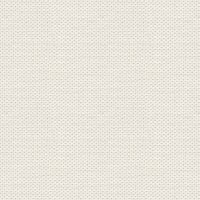

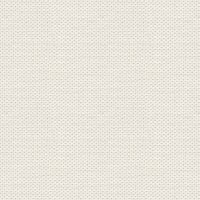

Flowing robes ( dansk: Flagrende gevandter)
Du kan hente materialet her:
Filer i materialet + en selectionsmappe:
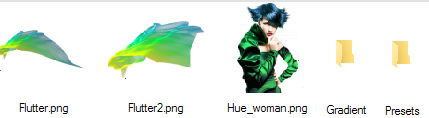
Plugins Ecosse kan du hente her
Tuberne skal åbnes i Psp
I selectionsmappen ligger der en mappe som hedder Flowing.
Hele den mappe skal i mappen: Documents\Corel PaintShop Pro\17.0\Selections
Gradienten skal i mappen: Documents\Corel PaintShop Pro\17.0\Gradients
Presets skal i mappen: Documents\Corel PaintShop Pro\17.0\Presets
I ældre psp findes mapperne i Documents\My Psp Files
1. Opret et nyt billede 950x600 pixels
2. Gå til farvepaletten ... find Gradient: Fantasy25_rehder ... sæt indstilling som her under, og tryk ok
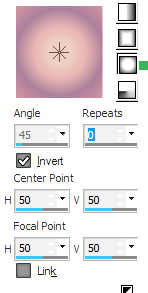
3. Tag Flood Fill Tool og fyld laget med gradienten.
4. Gå op i Selections ... Load/Save Selection ... Load Selection From Disk.
Tryk på den lille sorte trekant ... se gul finger. En Category boks kommer frem ... tryk på det lille v (se rød finger)
og vælg mappen Flowing i det der kommer frem.
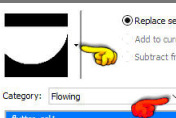
Tryk igen på den lille sorte trekant ... Find selectionen: flutter_ sel1... sæt indstillinger som her under og tryk på Load:
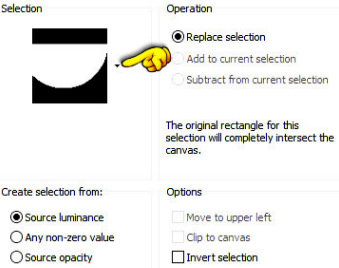
5. Gå op i Effects ... Texture Effects ... Fur ... sæt indstilling som her under, og tryk ok:
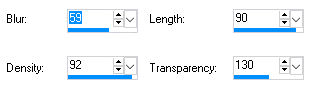
6. Gå op i Effects ... 3D Effects ... Drop Shadow ... sæt indstilling som her under, og tryk ok
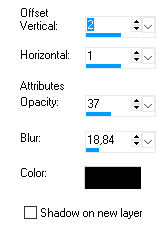
7. Load alle selectioner frem, en af gangen fra 2 til og med 9
Her under står hvad du skal med de forskellige selectioner
Indstillinger står som de skal fra før:
flutter_sel 1 har du lavet
Load Selection. flutter_sel 2: Fur og Drop Shadow
Load flutter_sel 3: Drop Shadow
Load flutter_sel 4: Drop Shadow
Load flutter_sel 5: Fur og Drop Shadow
Load flutter_sel 6: Fur Drop Shadow
Load flutter_sel 7: Drop Shadow
Load flutter_sel 8: Fur og Drop Shadow
Load flutter_sel 9: Fur og Drop Shadow
8. Load selection: flutter_sel 10
9. Gå op i Effects ... Plugins ... Ecosse ...Flutter ... indstillinger som her under og tryk ok:
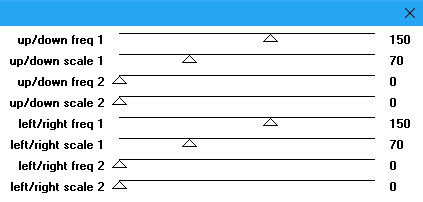
10. Giv Drop Shadow som før
11. Load selection: flutter_sel 11: Giv Fur og Drop Shadow som før
12. Gå op i Selections ... Select None
13. Gå op i Adjust ... Hue and Saturation ... Hue/Saturation/Lightness ... sæt Preset til Default

Sæt så indstillinger som her ... tryk ok:
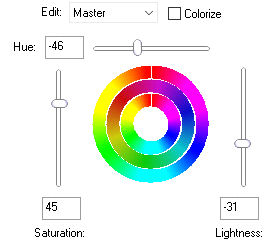
14. Gå op i Effects ... Artistic Effects ... Neon Glow ... sæt indstilling som her under, og tryk ok:
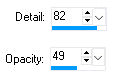
15. Gå op i View ... Customize ... i venstre side: find Unused Command. Hvis du ikke kan se det så brug
knappen til at rykke op eller ned (se grøn firkant her under til venstre)
Tryk på Unused Commands ... og i højre side tryk på Black and White Points ikonet ... hold fast og træk op i Bjælken for oven i Psp
Når du ser den sorte lodrette streg kan du slippe. Se print til højre her under.
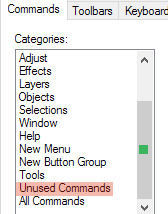


16. Tryk på Close
Nu har du fået et nyt ikon for oven i bjælken: 

17. Tryk på dit nye ikon og Black and White kommer frem
Tryk på det lille hak (se gul finger her under) find presets: Flutter ...tryk på det, og tryk ok
Du skal ikke røre de andre indstillinger

18. Åben tuben: med damen ... Højreklik i bjælken for oven på tuben ... tryk Copy i det der kommer frem
19. Gå over på dit arbejdsbillede ... Højreklik i bjælken for oven ... tryk Paste ... Paste as new layer
Ryk tuben på plads
20. Gå op i Effects ... 3D Effects ... Drop Shadow , med disse indstillinger, og tryk ok:
sort farve
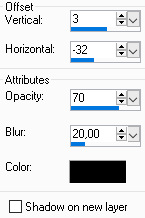
21. Åben tuben med det lange sjal ... sæt det på billedet på samme måde som i punkt 18 og 19
22. Gå til Layerpaletten ... højreklik på laget med sjalet ... Arrange ... Move Down
sæt det på plads bag damens hånd som på mit billede
23. Åben tuben med det korte sjal og sæt det på billedet på samme måde som i punkt 18 og 19
sæt det på plads bag damen som på mit billede
24. Gå op i Image ... Add Borders ... hak i symmetric ... vælg en mørk blå farve fra
billedet ... sæt tal til 2 og tryk ok
25. Gå op i Image ... Add Borders ... farve: #3da45b ... sæt tal til 20 og tryk ok
26. Tag Magic Wand ... Feather skal stå på 0 ... tryk i borden
27. Gå op i Effects ... Reflection effects ... Kaleidoskope, find presets Flutter
og tryk ok
28. Gå op i Selections ... Select None
29. Gå op i Image ... Add Borders ... hak i symmetric ... vælg en mørk blå farve fra
billedet ... sæt tal til 2 og tryk ok
30. Sæt navn på dit billede og gem.
Rehders-Design
©
